今天是2015年10月1日,保研工作已经结束,清闲了许多,开始写博客。希望自己能把这个记录并分享的习惯坚持下去。
在宿舍闲的蛋疼,觉得时间这么跑心慌慌的。上午一直在弄自己的红米NOTE增强版手机,希望能解决内存不足的问题,照着网上的一篇教程做了一下,其中用到了一个小APP,非常简单,估计是一个科技爱好者自己写的,实现的功能是将文件复制到SD卡中作为镜像,好像这样就解决了红米NOTE内存太小的问题。我觉得很不错。又想起来小学期的时候有一个小组的同学做了Android的相关开发,用APP控制小车,觉得还是比较简单有趣的,于是我就开始上手Android了。
首先Android的开发环境是Android Studio,不是原来的Eclipse了。在学校的BT站上搜了一下Android Studio,下载了一个android-studio-bundle-141.1980579-windows,后来看了一下开发工具的关于,版本号是1.2.2。如果从官网上下好像是https://developer.android.com/下面里的一个网站,最新版本是1.4,长城以内上不去,需要翻墙。我就抛弃了自己一定要用最新版的强迫症,从BT站上随便下了一个。
安装过程再次略过,就是打开的实在太慢,除了路径选择之外都是默认设置。安装完了之后打开进入了加载界面,加载条读到最后之后又有一个fetching什么什么的加载条,这个过程进行不了,报错。网上查了一下,用记事本打开软件安装目录bin文件夹下的idea.properties文件,在最后加了一句话disable.android.first.run=true,可以打开了。根据百度经验贴Android studio 1.1.0 Hello world!的意思应该是禁止程序运行时自动更新sdk。
打开之后想写一个HelloWorld工程在自己的渣米手机上跑。也是综合了几个百度出来的教程。
建立了一个空工程,点了Finish之后出来主界面,等了好半天一个叫Gradle的命令(gradle )才出来工程界面。这篇日志是从这里开始写的,在这里截个图:
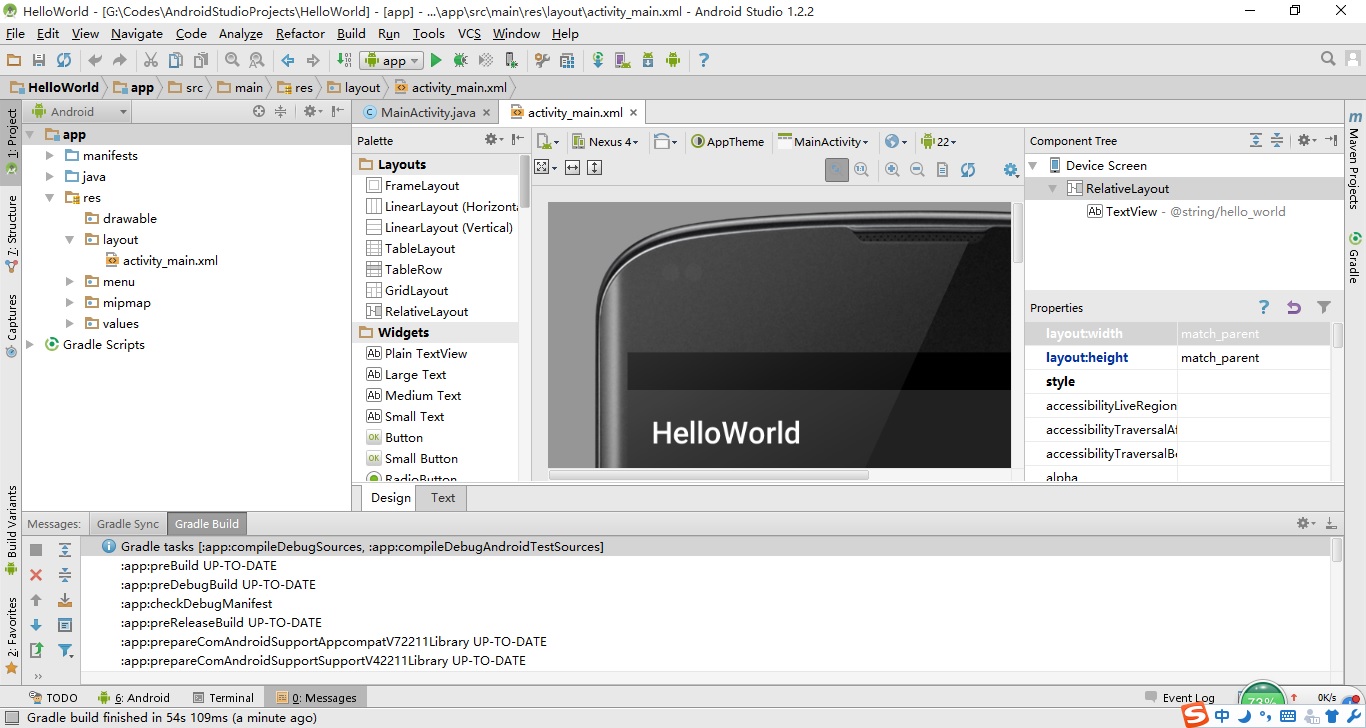
之后就开始正式的工程编辑过程了。
还是这个文章,提示说这个就是Hello World的例程了,看了一下好像真的是,preview里屏幕上除了标题栏就是一句话Helloworld。
不要乱点preview里的什么东西,不然好像总是要添加什么id的东西,可以在xml文件中撤销,否则运行不成功。点击工具栏中的绿三角Run ‘app’,弹出Choose Device对话框,要我们选择设备。
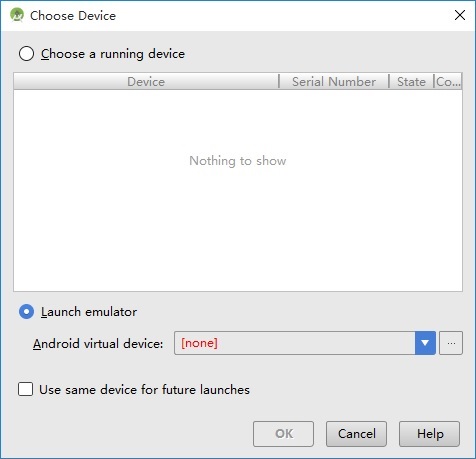
点Launch Device选项里的省略号,弹出Android Virtual Device Manager对话框。
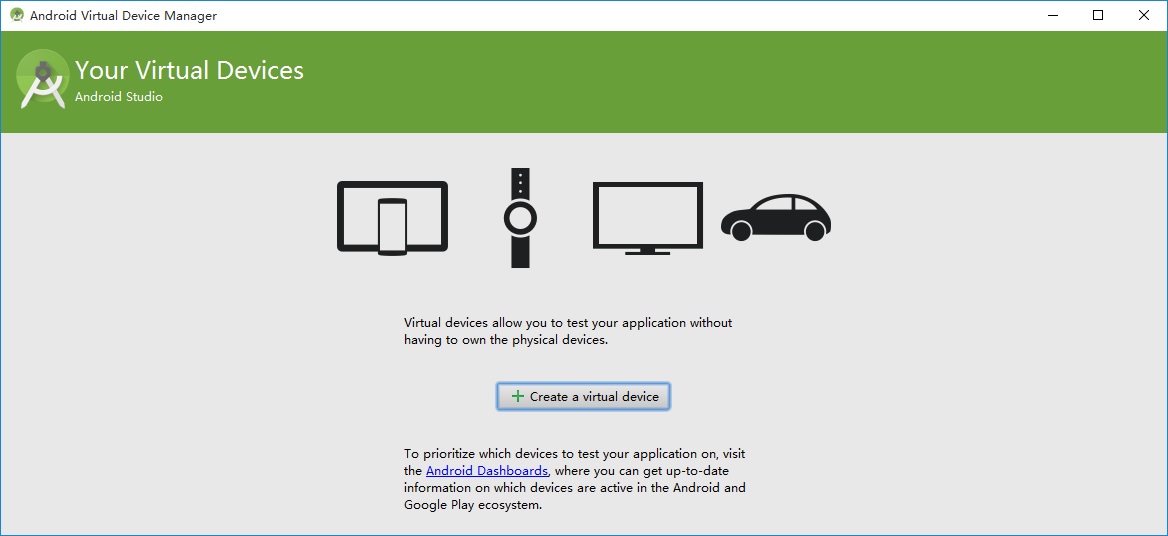
后面的配置我选择的Nexus4,其他都默认了。完成后的界面如下:
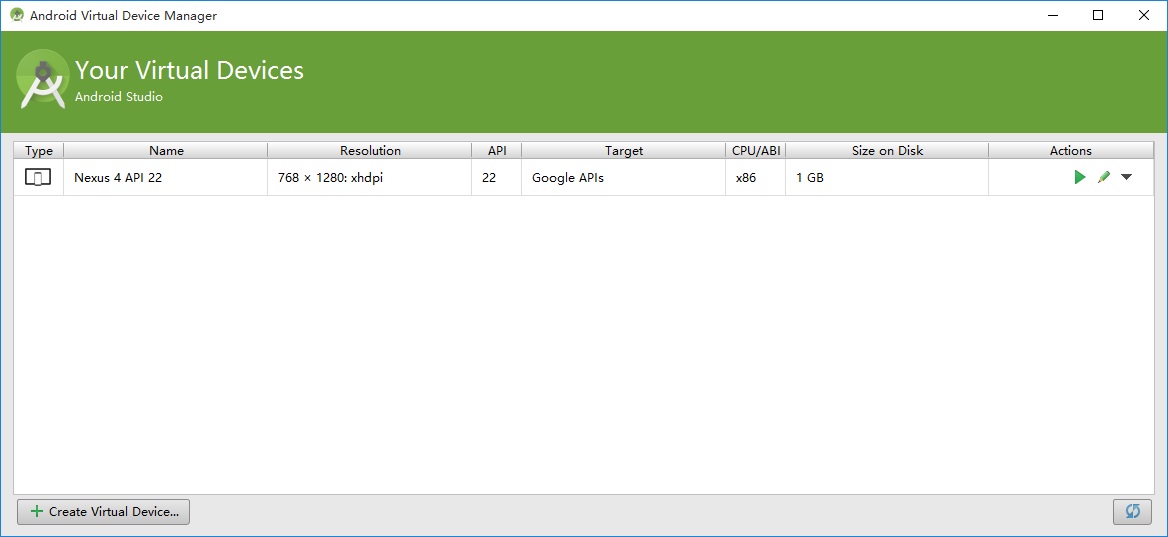
关闭,回到Choose Device对话框,点OK就开始运行了。
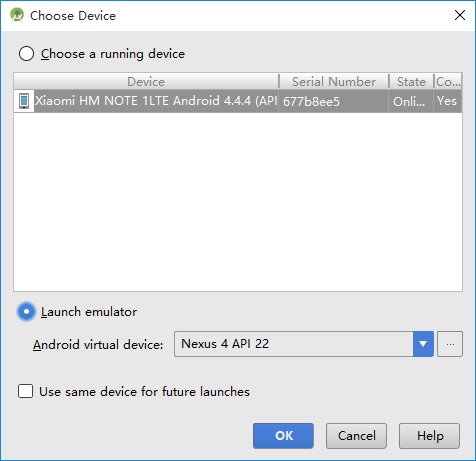
运行出一个看起来让人很激动的模拟器的界面。
好了,内存满了,我的本本基本什么都干不了了,而且标题栏找不到,还不能移动。理想情况是估计会出来你的应用的,但是我从来没看到过。保留一丝幻想,明天再说吧。








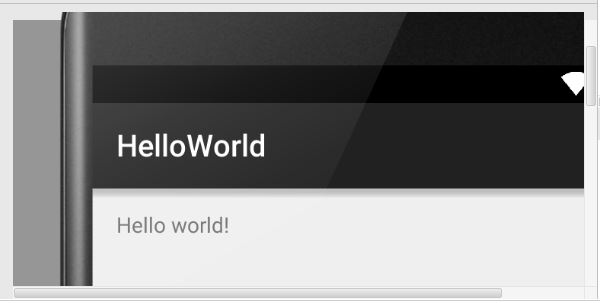
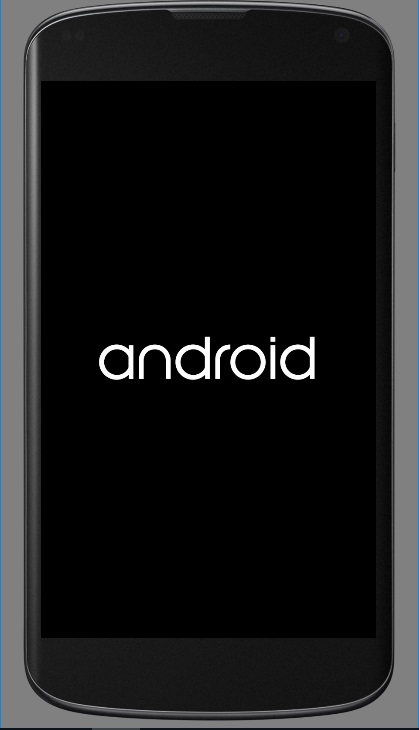













 387
387











 被折叠的 条评论
为什么被折叠?
被折叠的 条评论
为什么被折叠?








